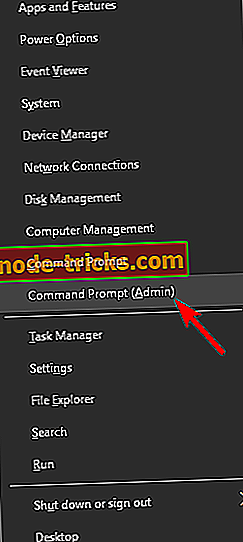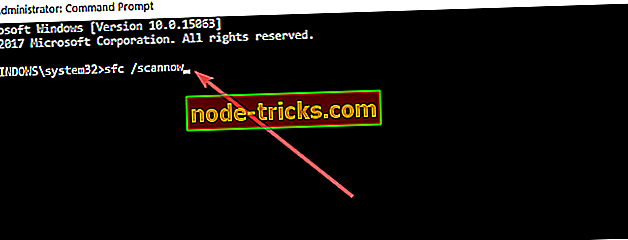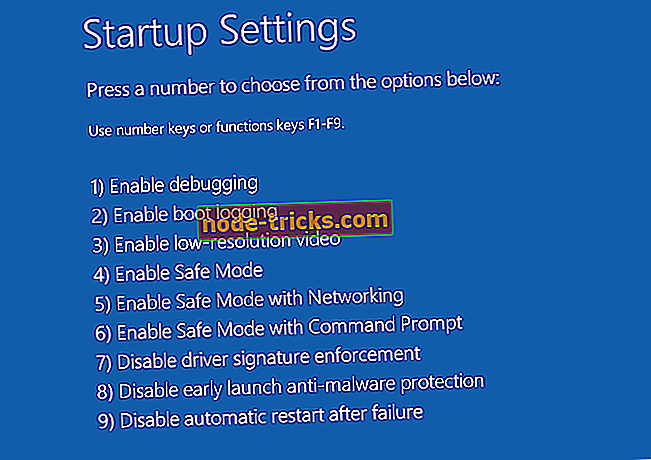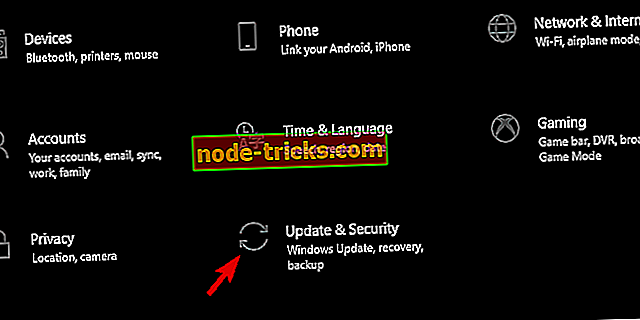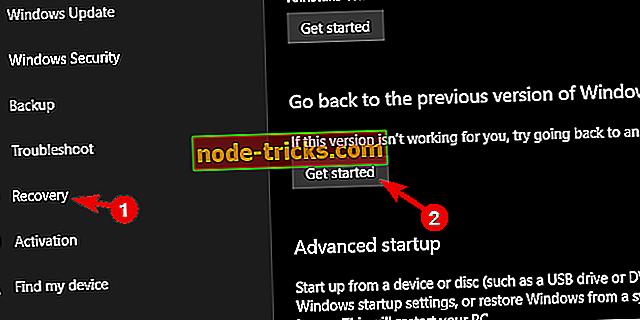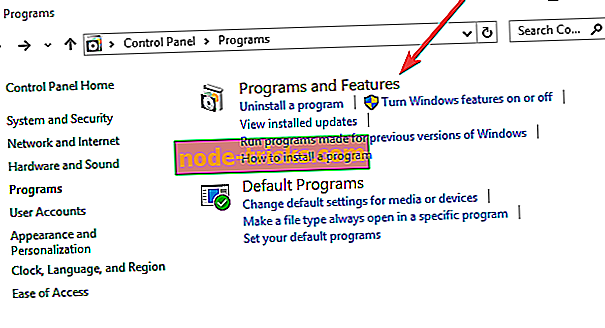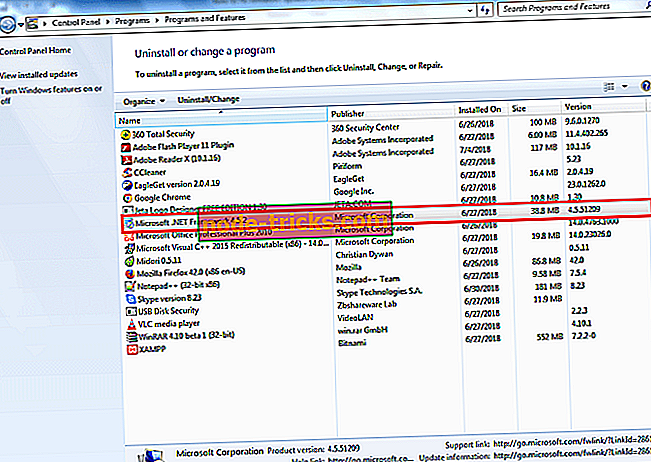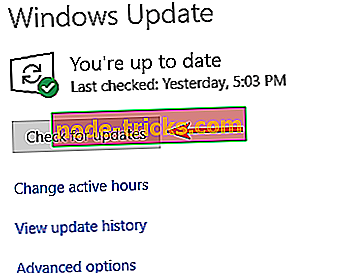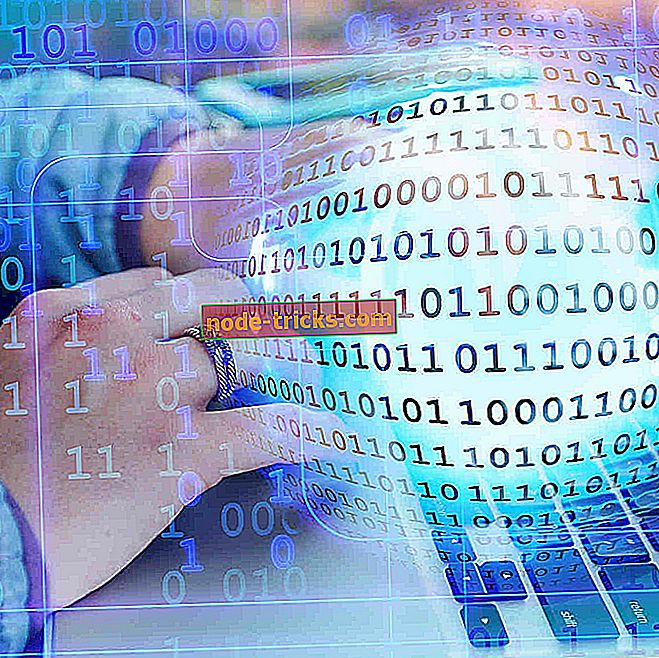Windows Update hata kodu 66a nasıl düzeltilir
Windows güncelleme hatasını 66a nasıl düzelteceğinizi merak ediyor musunuz? Endişelenme! Windows Rapor ekibi sizin için çalışma çözümleri hazırladı.
Windows Update hata kodu 66a'yı deneyimleyen Windows kullanıcıları, bilgisayar kilitlendiğini, bilgisayar işlemlerinin yavaş olduğunu ve Windows Update Hata Kodu 66A .NET Framework isteminin görüntülendiğini bildirdi. Bu hata iletisi, Windows kapatma / başlatma veya .NET Framework çalışırken olduğu gibi birkaç durumda görülür.
Ancak, bu hatanın nedenleri şunlardır:
- Kötü amaçlı yazılım veya virüs enfeksiyonu
- Windows kayıt bozulması
- .NET framework yazılımının bozuk indirilmesi ya da eksik kurulması.
Bu arada, Windows güncelleme hata kodu 66a'yı düzeltmek için uygulanabilir çözümler derledik. Sorunu çözmek için aşağıda listelenen çözümlerden herhangi birini deneyebilirsiniz.
Windows Update hata kodu 66a'yı nasıl düzeltebilirim?
- Kötü amaçlı yazılım taraması yapın
- SFC taramasını çalıştır
- CCleaner kullanın
- Sistem geri yüklemeyi güvenli modda çalıştır
- Windows güncelleme değişikliklerini geri al
- .NET Framework'ü yeniden yükleyin
- Windows güncellemesini yeniden çalıştırın
- Temiz bir önyükleme gerçekleştirin
1. Çözüm: Kötü amaçlı yazılım taraması yapın
Bazı Windows kullanıcıları bu uyarı mesajını dikkate almazlar ve kötü amaçlı yazılım içeren postadaki mevcut bağlantıları tıklarlar. Bu arada, daha sonraki ideal adım MalwarebytesAdwCleaner kullanarak kötü amaçlı yazılımları Windows PC'nizden kaldırmaktır. Bu program, PUP'ları bilgisayarınızdan tarayacak ve kaldıracak ücretsiz bir yardımcı programdır. Windows PC'nizde MalwarebytesAdwCleaner'ın indirilmesi, kurulması ve kullanılması:
- MalwarebytesAdwCleaner'ı resmi web sitesinden indirin.
- Download exe dosyasına çift tıklayın ve kurulumu tamamlamak için talimatları izleyin.
- Yüklemeden sonra, MalwarebytesAdwCleaner simgesine sağ tıklayın ve ardından programı açmak için “Yönetici olarak çalıştır” ı seçin.
- MalwarebytesAdwCleaner ekranında, tarama işlemini başlatmak için “Tara” düğmesine tıklayın.
- Tarama tamamlandıktan sonra, “Temizle” düğmesine tıklayın.
- Şimdi, temizlik işlemini tamamlamak için bilgisayarınızı yeniden başlatmanız istendiğinde “Tamam” ı tıklayın.
Alternatif olarak, virüs ve zararlı yazılımları kaldırmak için Bitdefender (Dünya No.1), Bullguard, Avast ve AVG gibi güçlü antivirüs programları kullanarak Windows bilgisayarınızda tam sistem taraması yapabilirsiniz.
- Ayrıca OKUYUN : Tam Düzeltme: 'Bu güncelleme bilgisayarınız için geçerli değil'
2. Çözüm: SFC taramasını çalıştırın
Sistem Dosyası Denetleyicisi, bozuk veya eksik sistem dosyalarını tarar ve onları onarır. Windows 10 PC'nizde bir SFC taramasının nasıl çalıştırılacağı aşağıda açıklanmıştır:
- Başlat> cmd yazın> Komut İstemi'ne sağ tıklayın> Yönetici Olarak Çalıştır'ı seçin.
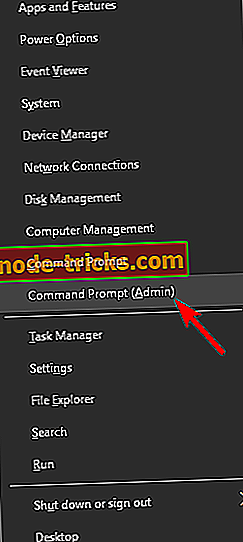
- Şimdi, sfc / scannow komutunu yazın.
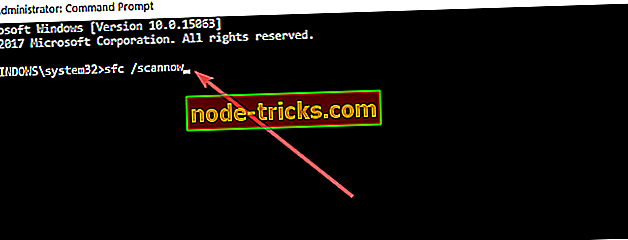
- Tarama işleminin tamamlanmasını bekleyin ve sonra bilgisayarınızı yeniden başlatın. Tüm bozuk dosyalar yeniden başlatıldığında değiştirilecektir.
Ayrıca, sistem dosyasının bozulmasını kontrol etmek için Ashampoo Win Optimizer ve IOLO System Mechanic gibi özel bir araç da kullanabilirsiniz. Ancak, hata istemi devam ederse, bir sonraki yönteme geçebilirsiniz.
3. Çözüm: CCleaner kullanın
Yazılım artıkları, eksik DLL'ler ve geçersiz Windows kayıt defteri anahtarları da Windows güncelleme hata kodu 66a sorununa neden olabilir. Bu arada, Windows kayıt defterinizi düzeltmek ve hatasız hale getirmek için CCleaner kullanabilirsiniz.
CCleaner'ın indirilmesi, kurulması ve kullanılması:
- CCleaner ücretsiz sürümünü indirin veya CCleaner Pro sürümünü indirin.
- Kurulumu tamamlamak için istemleri yükleyin ve izleyin.
- Kurulumdan sonra, CCleaner'ı başlatın ve ardından “Analiz” seçeneğine tıklayın.
- CCleaner taramayı bitirdikten sonra, “Run Cleaner” düğmesine tıklayın. CCleaner'ın Windows kayıt defterini düzeltmesini etkinleştirmek için yönergeleri izleyin.
Diğer üçüncü taraf kayıt defteri temizleyicilerini de kullanabilirsiniz. Yüklenecek en iyi kayıt defteri temizleyicileri hakkında daha fazla bilgi için listemize göz atın. Bu arada, eğer hala 66a Windows güncelleme hata kodunu alıyorsanız, bir sonraki yönteme geçebilirsiniz.
4. Çözüm: Sistem geri yüklemeyi güvenli modda çalıştırın
Güvenli mod, bilgisayarınızı yalnızca temel dosya ve sürücüleri çalıştıran bir tanılama modunda başlatır. Bu nedenle, hata iletisini almadan önce sisteminizi bir noktaya geri döndürmek için sistem geri yükleme işlemi gerçekleştirebilirsiniz.
İşte bunun nasıl yapılacağı:
- Bilgisayarınızı kapatın ve tekrar açın.
- “Güvenli Modda Çalıştır” seçeneğine gidin ve “Enter” tuşuna basın.
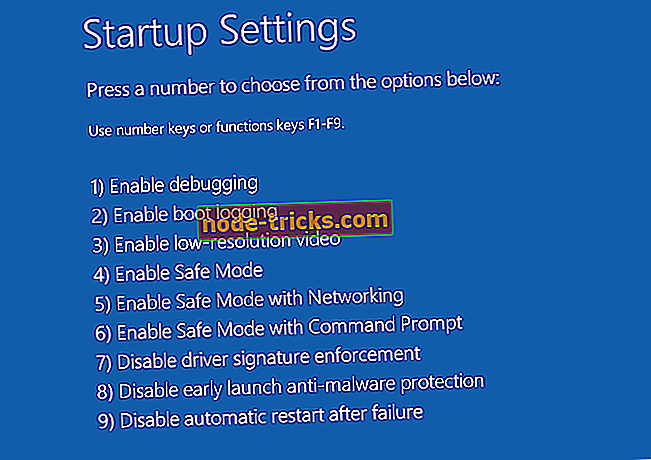
- Başlat> “Sistem geri yükleme” yazın ve “Enter” a basın.
- Belirli bir geri yükleme noktasına geri dönmek için yönergeleri izleyin.
- İşlemin tamamlanmasını bekleyin ve ardından yeniden başlatın.
Not : Sistem geri yükleme, dosyalarınızı, belgelerinizi ve kişisel verilerinizi etkilemez. Ancak, Windows Update hata kodu 66a komut istemini görmeden önce bir geri yükleme noktası seçtiğinizden emin olun. Ancak, bir geri yükleme noktası oluşturmadıysanız, Windows güncelleştirmesini geri almak için bir sonraki çözüme geçebilirsiniz.
5. Çözüm: Windows güncelleme değişikliklerini geri alın
İşte bunun nasıl yapılacağı:
- Ayarlar uygulamasını açın. Bunu Windows Key + I kısayolunu kullanarak hızlı bir şekilde yapabilirsiniz.
- Ayarlar uygulaması açıldığında, Güncelleme ve Güvenlik bölümüne gidin.
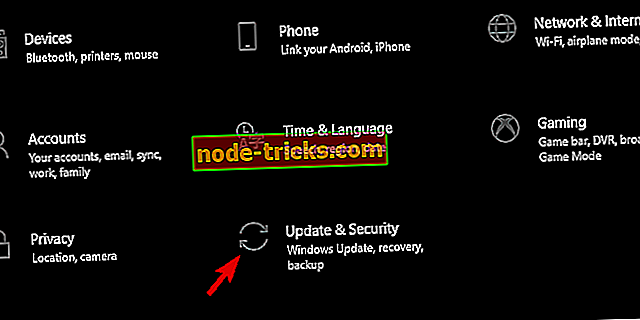
- Sol bölmeden Kurtarma'yı seçin.
- “Windows 10'un önceki sürümüne dön” seçeneğinin altında, Başlarken'ı tıklayın.
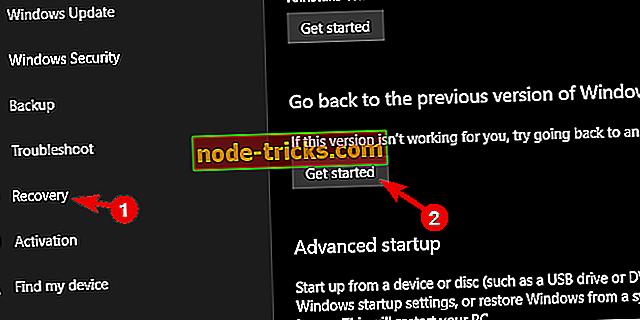
- Dosyalarınızı saklayın ve sıfırlama işlemine başlayın.
Son güncellemeleri kaldırdıktan sonra, sorunun devam edip etmediğini kontrol edin.
6. Çözüm: .NET Framework'ü yeniden yükleyin
.NET Framework'ü yeniden yüklemek, Windows Update hata kodu 66a sorununu da çözebilir. Ancak, .NET Framework'ü yeniden yüklemek için, onu Programlar ve Özellikler'den kaldırmanız ve ardından yüklemeniz gerekir. İşte bunun nasıl yapılacağı:
- Başlat düğmesini ve ardından Denetim Masası'nı tıklatın.
- Programlar ve Özellik öğesini tıklayın veya Programlar kategorisinin altındaki Bir Programı Kaldır öğesini tıklayın.
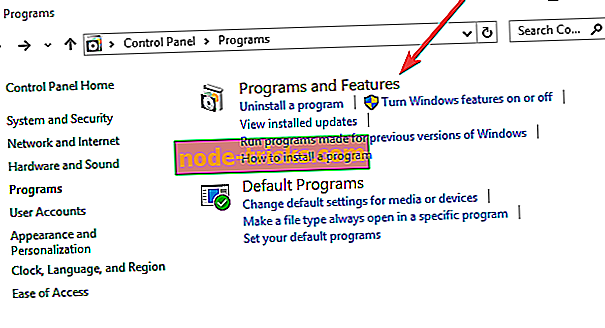
- Yüklü programlar listesinde, .NET çerçevesini arayın.
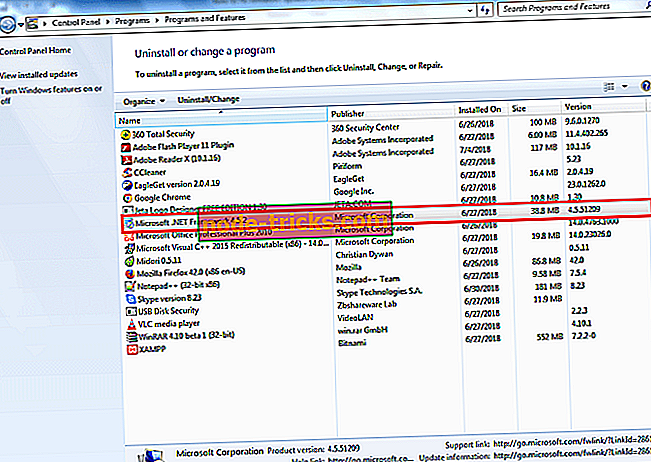
- Program listesinin başında görünen Kaldır düğmesine tıklayın ve .NET çerçevesini kaldırmak için talimatları izleyin.
- Sonra bilgisayarınızı yeniden başlatın.
- Şimdi, resmi web sitesinden .NET çerçevesini indirin
- Yürütülebilir dosyaya çift tıklayın ve .NET framework yüklemek için yönergeleri izleyin.
Ek olarak, özellikle sonuncusu olan .NET çerçevesinin birçok versiyonunu indirmeyi düşünebilirsiniz.
7. Çözüm: Windows güncellemesini yeniden çalıştırın
Eksik Windows güncellemesi, Windows Update hata kodu 66a sorununa da neden olabilir. Ayrıca, Windows Update işleminin arka plan işlemi tarafından durdurulduğu veya bozulduğu durumlar da vardır.
Bu nedenle, Windows güncelleştirmesini yeniden başlatmanızı öneririz; ayrıca güncelleme işleminin tamamlandığından emin olmalısınız. Bu, Windows Update hata kodu 66a sorununu çözmelidir.
Windows güncelleştirmesini çalıştırmak için şu adımları izleyin:
- Başlat> arama kutusuna “update” yazın ve devam etmek için “Windows Update” e tıklayın.
- Windows Update penceresinde güncellemeleri kontrol edin ve mevcut güncellemeleri yükleyin.
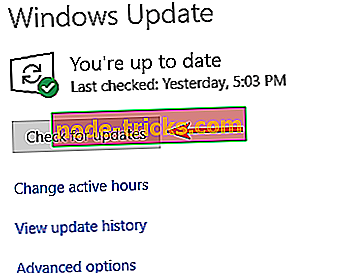
- Güncelleme tamamlandıktan sonra, Windows PC'nizi yeniden başlatın.
8. Çözüm: Temiz bir önyükleme gerçekleştirin
.NET framework bağımlı uygulamalarına göre yazılım çakışmaları, Windows Update hata kodu 66a'ya da neden olabilir. Bu uygulamalar, Windows'u her başlattığınızda arka planda çalışabilir. Bununla birlikte, temiz önyükleme, bilgisayarınızı herhangi bir yazılım çakışmasından yoksun olarak başlatır.
Bu nedenle, aşağıdaki adımlara devam etmeden önce yönetici olarak oturum açmış olmanız gerekir:
- Arama kutusuna gidin ve sonra “msconfig” yazın.
- İletişim kutusunu aşağıdaki gibi açmak için Sistem Yapılandırması'nı seçin:
- Servisler sekmesini bulun ve ardından Tüm Microsoft servislerini gizle kutusunu seçin.
- Tümünü devre dışı bırak'ı tıklayın.
- Başlangıç sekmesine git
- Görev Yöneticisini Aç'ı tıklayın.
- Görev yöneticisini kapatın, ardından Tamam
- Sonunda PC'nizi yeniden başlatın
Umarım yukarıda listelenen çözümlerden birini kullanarak Windows Update hata kodu 66a sorununu çözebileceksiniz? Herhangi bir sorunuz varsa bize bildirin. Aşağıda yorum yapmaktan çekinmeyin.